Mac Fanは1993年創刊の老舗のApple専門誌。Appleの最新情報はもちろん、基本的な使い方から、ディープな解説記事まで幅広く網羅しています。
ここでは、Mac FanのYouTubeチャンネル「Mac Fan TV」で配信しているTIPS術をお届け。「そんなことできるの!?」「聞いたことあるけど使ったことなかった」といった便利術を動画とともに紹介していきますので、日々のAppleライフの参考にしてみてください。今回のテーマは「メモにリンクを貼って整理する方法」です。
「メモ」には文字や画像だけでなくURLリンクやタグなども書き込めますが、iOS 17からは関連するメモ同士を繋げてリンクできるようになりました。今回は、そんなメモの新機能に加えてクイックメモを使った情報の管理方法を紹介しましょう。
それではメモ同士のリンク方法です。まずメモを開いてリンクを設定したい文字列を選択してメニューから[リンクを追加]をタップ。
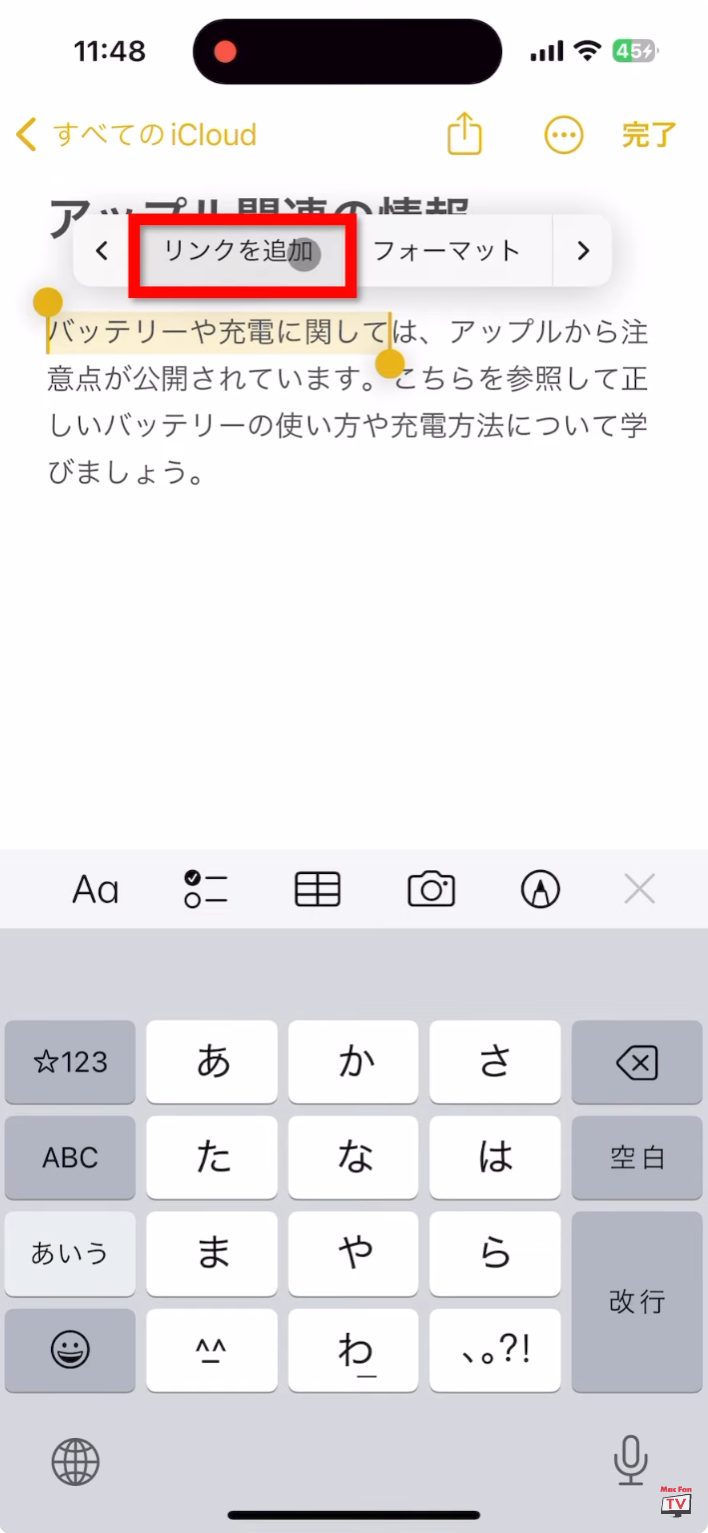
「リンク先」にリンクしたいメモのタイトルを入力します。すると「メモにリンク」のエリアに該当するメモが表示されるのでタップ。「リンク先」に設定されたのを確認して[完了]をタップします。
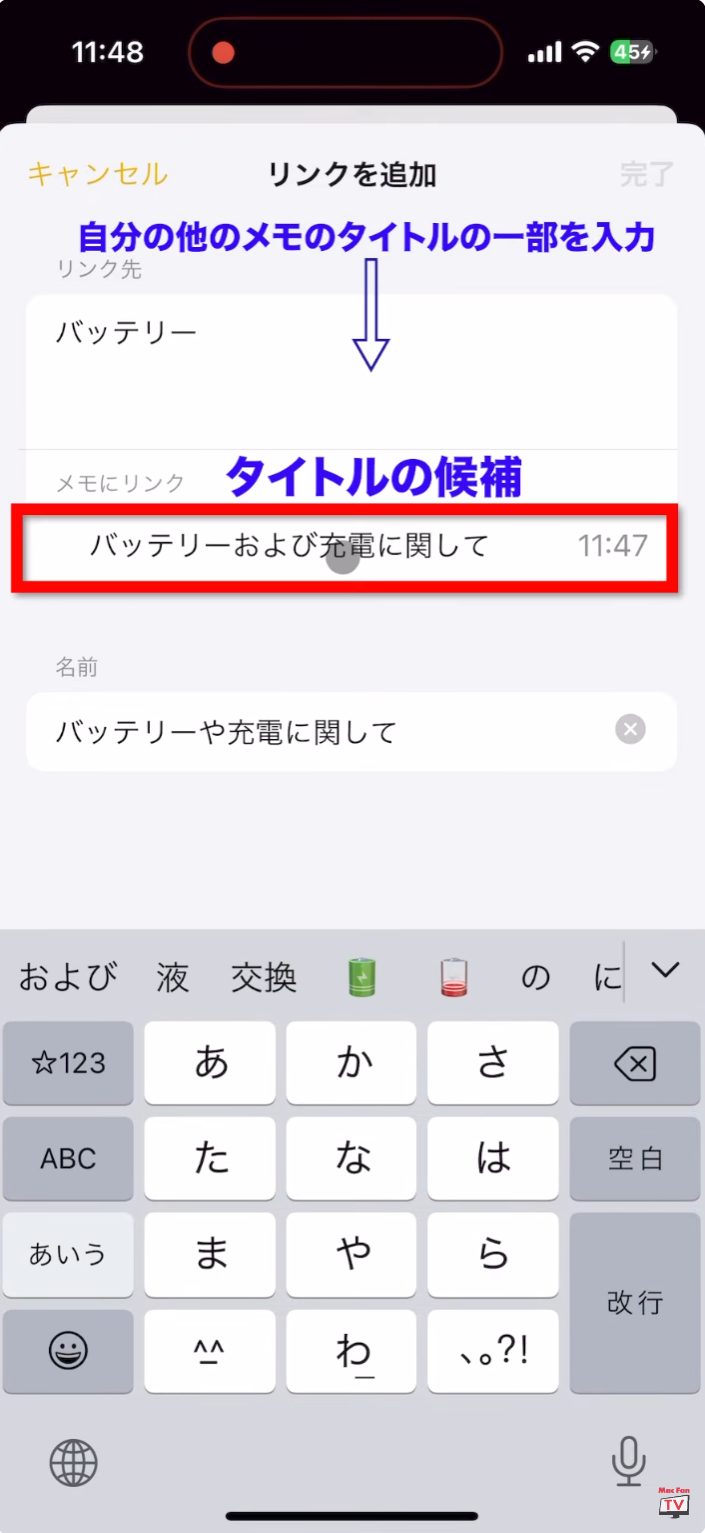
これで完了。作成したリンクをタップすると設定したメモに切り替わります。
続いて、Safariで見つけた気になる情報をメモに挿入する方法です。
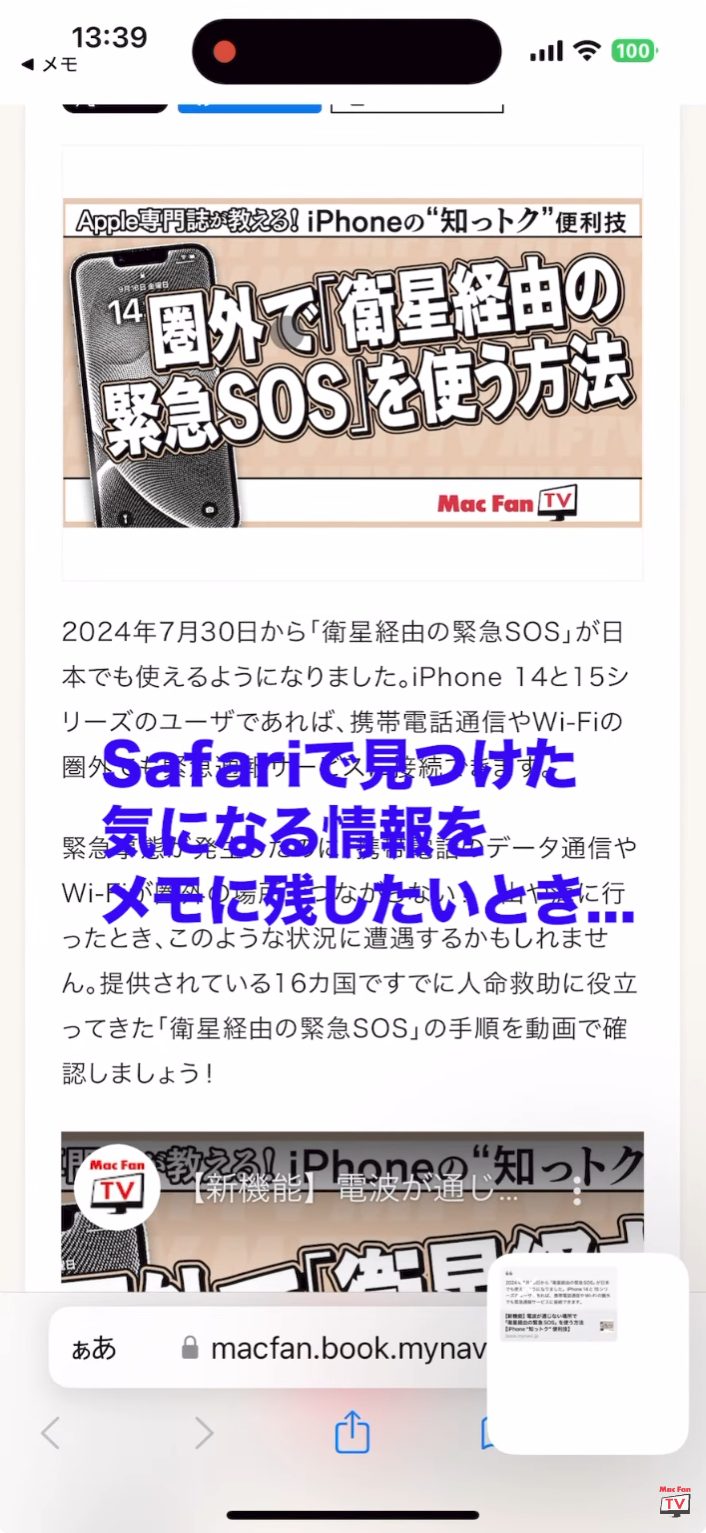
それには、クイックメモを使う必要があるので、まず、クイックメモをコントロールセンターに追加しましょう。追加するには、設定からコントロールセンターをタップして「コントロールを追加」から[クイックメモ]の先頭にある緑色の[+]ボタンをタップして追加しておきましょう。

その上で、注目したい部分を選択した状態でコントロールセンターからクイックメモをタップ。新規クイックメモの画面に切り替わるので[リンクを追加+]をタップ。[保存]をタップしましょう。選べばWEBページとメモを紐付けできます。
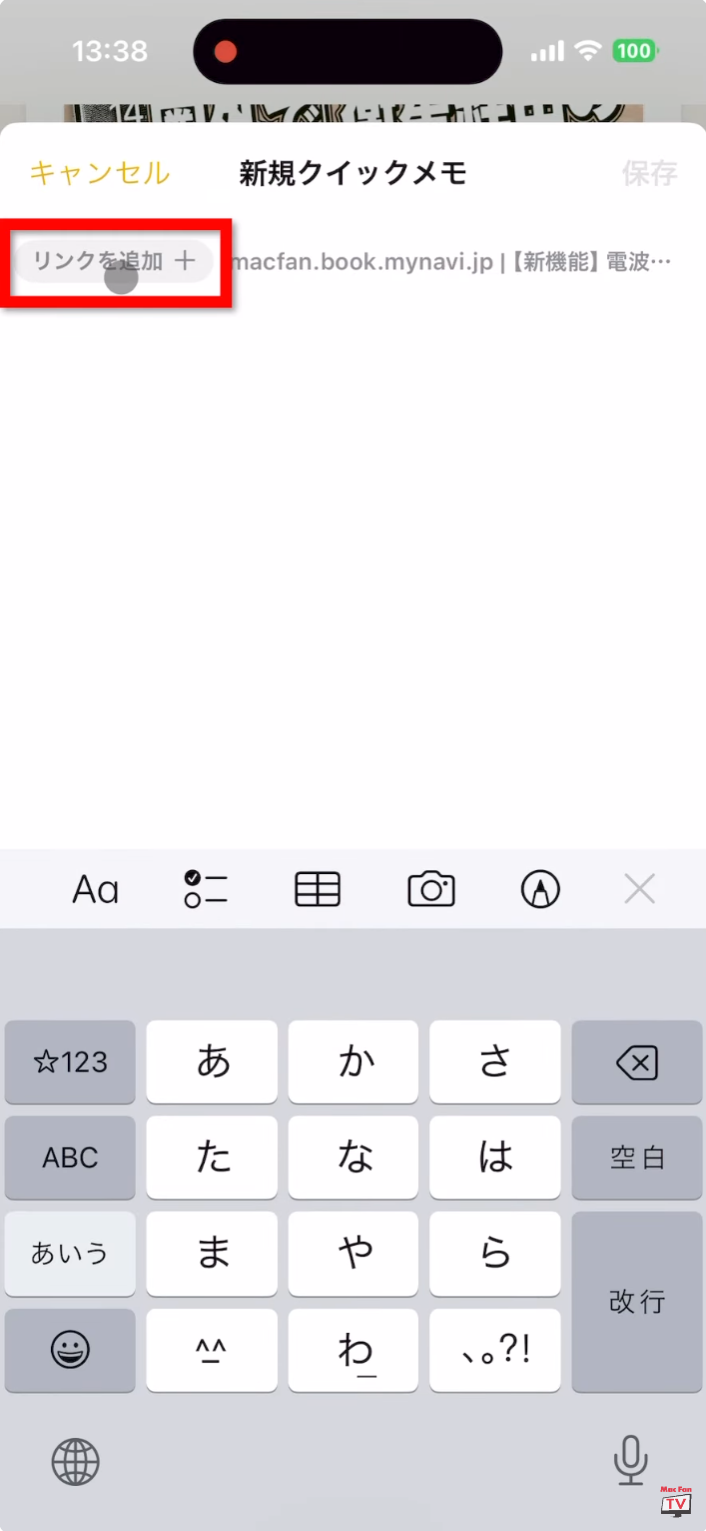
こうしてクイックメモを作成しておけば、クイックメモからWEBサイトの該当部分にアクセスできるし、WEBサイトのページを開くと紐付けしたメモがサムネイルからアクセスできます。
このサムネイルは一定時間が経過すると消えてしまいますが、その時は[〈]をタップすれば再表示してくれます。
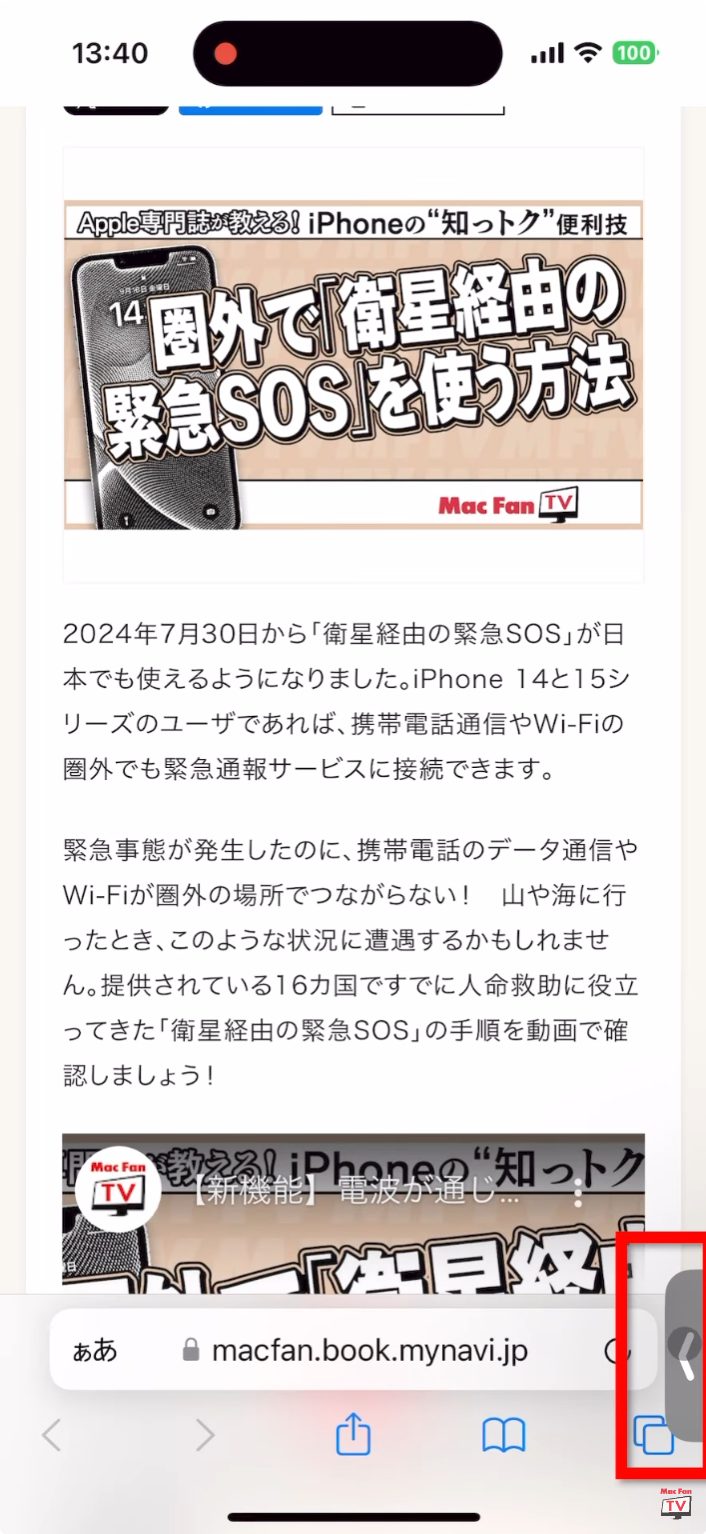
記事前半に埋め込んだ動画では細かい手順などのムービー形式で解説。また、「Mac Fan TV」では毎週、便利な活用術を配信中しています。それ以外にもアプリ解説やインタビューなども配信しているのでぜひチェックしてみてください。
【関連リンク】
Mac Fan Portal
Mac Fan TV(YouTube)



























